很多小伙伴都使用谷歌浏览器来访问各种网页,也会将这些网站添加到自己的收藏夹里面,现在想要将这些内容导出用于别处,可使有很多的小伙伴不知道应该如何导出使用,针对这个问题,本期软件教程小编就来分享具体的操作步骤,希望今天的内容能够帮助大伙解决问题。
谷歌浏览器收藏夹怎么导出:
1、首先打开进入浏览器,然后知识兔点击右上角的“. . .”。
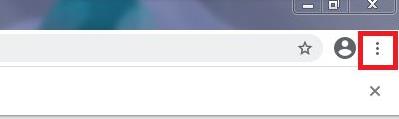
2、然后知识兔在弹出的菜单点击“书签管理器”再点击“书签”。
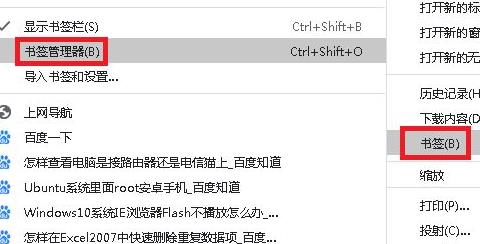
3、在书签中继续点击“. . .”。
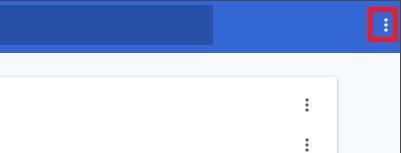
4、再点击下面的“导出书签”。
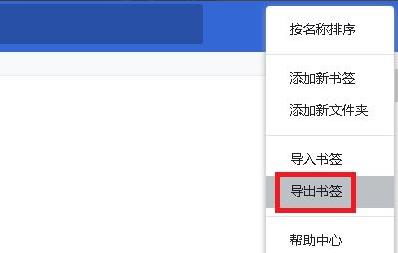
5、然后知识兔自己选择一个路径,点击“保存”即可。
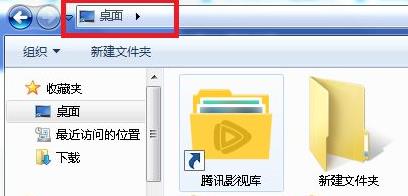
下载仅供下载体验和测试学习,不得商用和正当使用。
点击下载